■インストール手順
sudo apt-get install phpmyadmin
・以下のメッセージが表示される。
phpmyadmin を設定しています
phpmyadmin は利用できるようになる前にはデータベースを
インストールして設定する必要があります。
この設定を dbconfig-common で管理するようにもできます。
あなたが熟練したデータベース管理者でこの設定について
手動で何をするのかを知っている場合、あるいはデータベースが
既にインストール及び設定されている場合は、この選択を選ばない方が良いでしょう。
何をすればいいのかについての詳細については、
大抵 /usr/share/doc/phpmyadmin に置かれています。
そうでない場合は、恐らくこの設定を選ぶのが良いでしょう。
phpmyadmin のデータベースを dbconfig-common で設定しますか?
今回、データベースはインストール済みなので「いいえ」を選択。
・途中、以下のメッセージが表示されることがあり。
phpmyadmin を設定しています
phpMyAdmin を動作させるために自動再設定を行うwebサーバを選んでください。
自動再設定するwebサーバ:
「apache2」と「lighttpd」が表示されたので、「apache2」を選択します。
以上でインストールは完了。
■シンボリックリンクの作成
ApacheからphpMyAdminにアクセスできるようにするために、設定ファイルのシンボリックリンクを作成。
sudo ln -s /etc/phpmyadmin/apache.conf /etc/apache2/conf-available/phpmyadmin.conf
sudo a2enconf phpmyadmin
sudo service apache2 reload
設定後、ブラウザで「http://localhost/myphpadmin/」にアクセスしてみます。
ログイン画面が表示されればインストール完了。
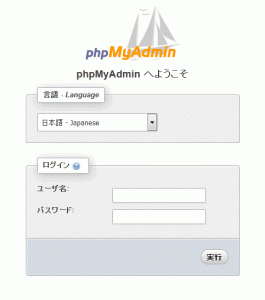
■ログイン
・rootの場合はubuntu rootのパスワードで
・wordpressuserの場合は、wp*****10で
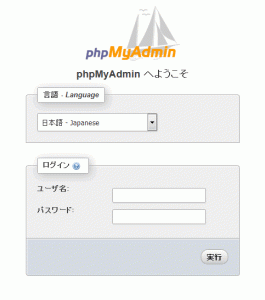
コメント